Se você quiser melhorar seus vídeos do YouTube” alcance e engajamento, uma dica simples é incluir legendas em suas postagens.
As legendas melhoram a acessibilidade para espectadores com deficiência auditiva e estudantes de idiomas. Além disso, pessoas em ambientes públicos ou barulhentos podem querer assistir vídeos sem som.
Neste guia, mostraremos como adicionar legendas aos vídeos do YouTube usando alguns métodos simples.
Legendas ou subtítulos: o que você deve usar?
Muitos criadores não têm certeza se devem usar legendas ou subtítulos por seu conteúdo. As pessoas costumam usar as duas palavras de forma intercambiável, mas elas não são exatamente iguais.
As legendas são direcionadas para aqueles que não conseguem ouvir o áudio. Além de transcrever o que as pessoas dizem, as legendas também incluem descrições de sons ou músicas para pessoas com deficiência auditiva. Isso permite que os espectadores tenham o contexto completo do seu vídeo.
Há dois tipos de legendas: aberto e fechado. As legendas abertas aparecem permanentemente na tela e os espectadores não podem desativá-las. Por outro lado, os espectadores podem ativar e desativar as legendas ocultas do YouTube porque essas legendas não estão incorporadas ao vídeo.
Por outro lado, as subtítulos traduzem apenas o diálogo para outro idioma, tornando seu conteúdo acessível ao público internacional.
Se sua meta é a acessibilidade para todos os espectadores, incluindo aqueles que precisam de mais contexto, as legendas geralmente são a melhor escolha. Mas as subtítulos seriam apropriadas se seu foco fosse alcançar públicos globais.
3 razões para adicionar legendas aos seus vídeos do YouTube
Aqui estão os principais motivos para adicionar legendas e subtítulos ao seu conteúdo do YouTube.
1. Acessibilidade aprimorada
As legendas tornam seus vídeos acessíveis a um público maior, incluindo pessoas surdas ou com deficiência auditiva. Ao redor 15% dos adultos relatam ter algum tipo de perda auditiva, então as legendas ajudam uma parcela significativa dos espectadores.
2. Experiência de usuário aprimorada
As legendas não ajudam apenas as pessoas com perda auditiva, mas também facilitam a exibição de vídeos em qualquer lugar. As pessoas tendem a evitar assistir vídeos com som em público porque estão sendo atenciosas com os outros ou em ambientes barulhentos. Portanto, o uso de legendas permite que as pessoas aproveitem seu conteúdo mesmo sem áudio.
Os alunos de idiomas também podem usar legendas e subtítulos para entender melhor o novo vocabulário, sotaques regionais e fala rápida.
3. Melhor alcance de vídeo
Quando você usa legendas ocultas, os mecanismos de pesquisa podem ler o texto para entender melhor seu conteúdo. Usando essas informações, algoritmos sugerem suas postagens para espectadores com maior probabilidade de curti-los.
Nota: Os mecanismos de pesquisa não conseguem ler legendas abertas, pois essas informações são incorporadas diretamente ao vídeo. Portanto, isso não afetará a visibilidade da sua postagem.
O YouTube pode adicionar subtítulos e legendas automaticamente?
As legendas e subtítulos automáticas do YouTube usam a tecnologia de reconhecimento de fala para crie transcrições de seus vídeos.
Mas esse método tem as seguintes desvantagens:
- Problemas de precisão — As legendas automáticas do YouTube podem apresentar falhas se o vídeo contiver ruído de fundo, dialetos regionais e fala em ritmo acelerado.
- Limitações de idioma — A plataforma não tem legendas automáticas para todos os idiomas, então o recurso funciona melhor para dialetos amplamente falados.
Para obter os melhores resultados, aprenda a colocar legendas em um vídeo usando vários métodos, caso um não funcione.
Como adicionar texto na tela com legendas
Se você quiser adicionar subtítulos e legendas muito curtas Para vídeos longos, a maneira mais conveniente é usar legendas. Abaixo estão dois métodos simples.
Adicione legendas automáticas com IA
- Importe seu vídeo para o Captions ou grave um novo no aplicativo.
- Selecione o idioma que está sendo falado no vídeo.
- Se você quiser manter a postagem nesse idioma, selecione “Sem tradução”.
- Para criar subtítulos, escolha para qual idioma você deseja traduzir.
- Revise e edite o texto.
- Escolha a fonte, o estilo e a cor do texto.
- Salve e baixe seu vídeo.
Adicionar legendas manualmente
- Carregue ou grave seu vídeo em legendas.
- Role até o início do diálogo do vídeo.
- Toque em “Adicionar”.
- Digite suas legendas e clique em “Aplicar”.
- Selecione a fonte, o estilo e a cor do texto.
- Baixe sua postagem.
Como adicionar legendas e subtítulos no YouTube Studio
Veja como ativar legendas e legendas usando o YouTube Studio.
- Faça login no YouTube Studio.
- Abra o menu à esquerda e clique em “subtítulos”.
- Toque em “Adicionar idioma” e selecione seu idioma.
- Volte para “subtítulos” e clique em “Adicionar”.
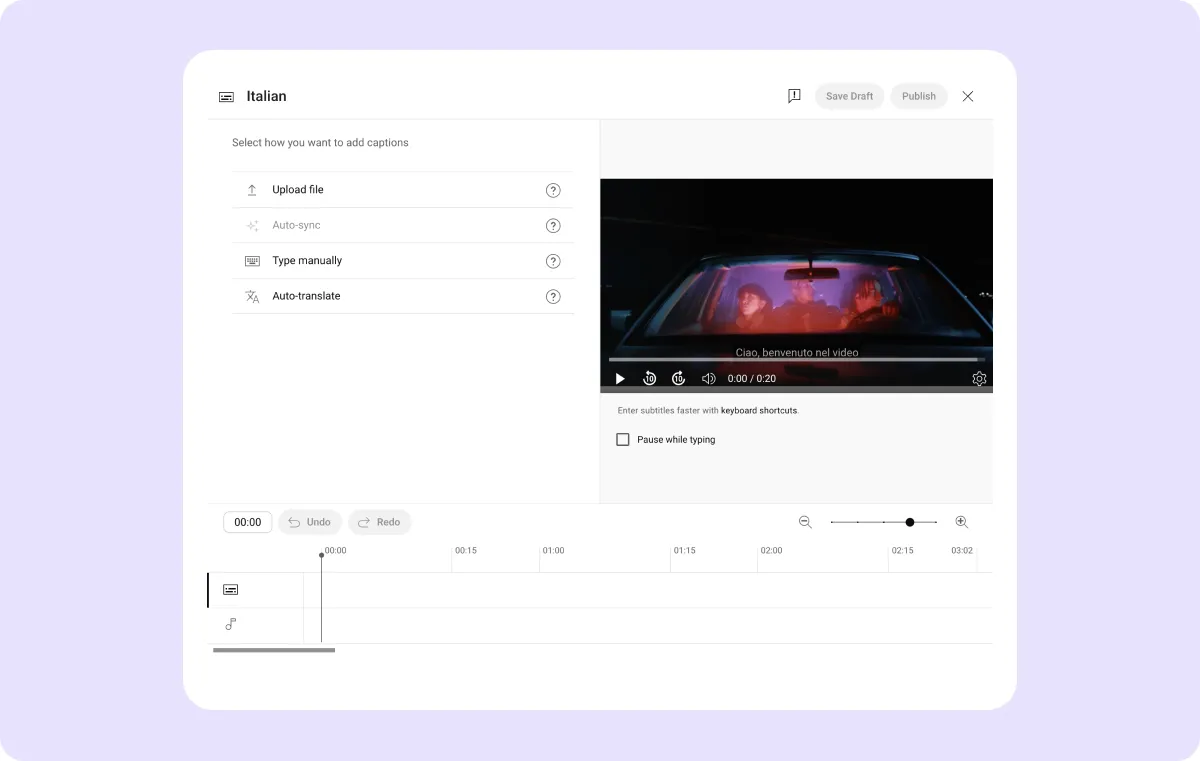
- Escolha se você deseja fazer upload de um arquivo, sincronizar automaticamente, digitar manualmente ou traduzir automaticamente. Explicaremos cada uma delas abaixo.
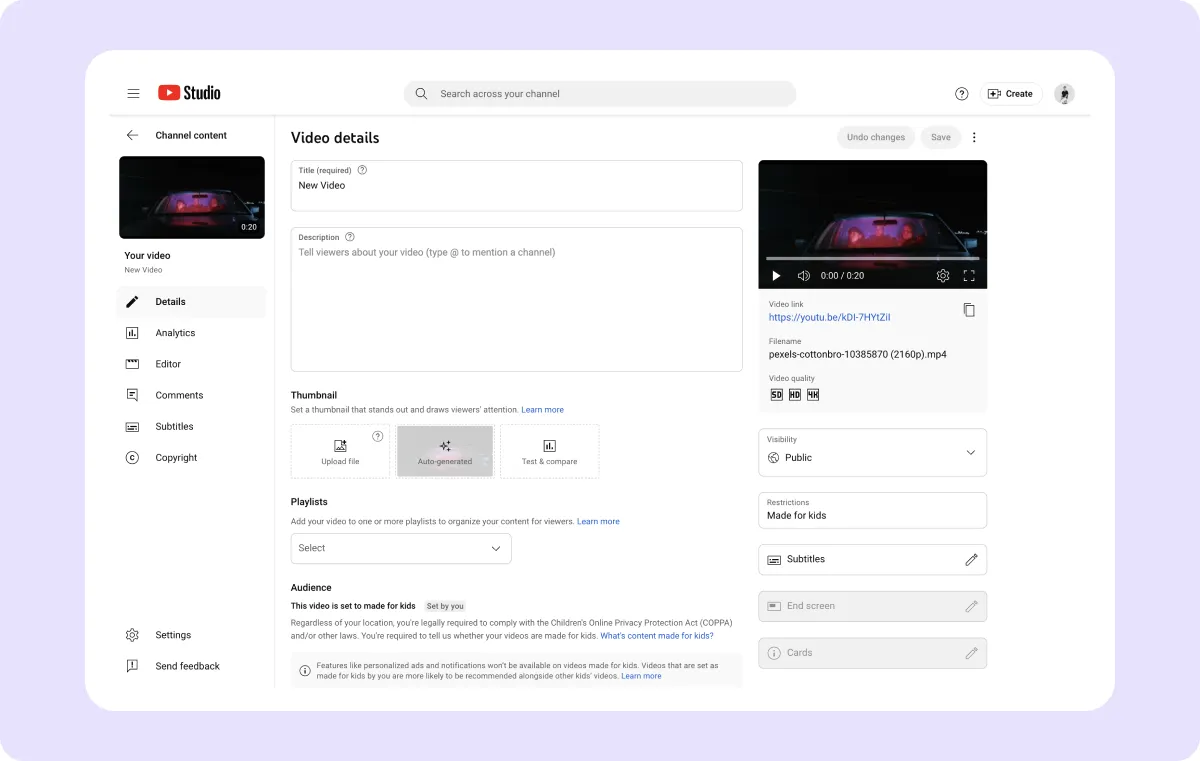
Carregar um arquivo
Esse arquivo de transcrição contém o diálogo do vídeo, bem como carimbos de data e hora informando ao YouTube quando exibir cada linha de texto. Para adicionar um arquivo:
- Toque em “Carregar arquivo”.
- Selecione entre “Com tempo” ou “Sem tempo” e clique em “Continuar”.
- Escolha o arquivo a ser carregado.
- Clique em “Salvar”.
Sincronização automática
Esse recurso sincroniza automaticamente as legendas e subtítulos com o áudio da sua postagem. Veja como:
- Toque em “Sincronização automática”.
- Digite o diálogo ou faça o upload de um arquivo de transcrição.
- Clique em “Editar” e depois em “Salvar e fechar”.
Digite manualmente
Se você preferir digitar a transcrição enquanto assiste à postagem, siga estas etapas:
- Toque em “Digitar manualmente”.
- Clique em reproduzir no vídeo e insira suas legendas ou subtítulos. Se você estiver escrevendo legendas, lembre-se de incluir outros ruídos, como [aplausos] ou [trovão].
- Faça uma pausa ao digitar, se necessário.
- Quando terminar, clique em “Publicar”.
Tradução automática
Esse método usa tecnologia de reconhecimento de fala para gerar legendas para suas postagens. Se esse texto estiver disponível, o YouTube o incluirá automaticamente em cada vídeo. Você pode editar isso, se quiser, seguindo estas instruções:
- Escolha “subtítulos” no menu à esquerda.
- Escolha o vídeo que você gostaria de editar.
- Em “subtítulos”, toque em “Mais” ao lado do texto que você deseja alterar.
- Faça ajustes conforme necessário.
Economize tempo com Captions
Adicionar legendas e subtítulos aos seus vídeos do YouTube pode ajudar o público com deficiência auditiva e aqueles que querem assistir seus vídeos em outro idioma. Ferramentas como legendas podem facilitar o processo e garantir que seu texto seja preciso.
Nossa plataforma tem todas as ferramentas de que você precisa para contar sua história no YouTube. De legendas automáticas a modelos de texto predefinidos, o Captions cria edição fácil e permite que você publique regularmente vídeos de alta qualidade.
Melhore a acessibilidade do seu canal com Captions.









